Sind Sie ein angehender Entwickler? Wenn ja, dann ist Ihnen sicherlich die Versionskontrollsoftware Git bekannt, die von Teams in Unternehmen verwendet wird. Ein häufiges Problem, das bei der Verwendung dieser Software auftritt, ist die Fehlermeldung „git wird nicht als interner oder externer Befehl erkannt“. Diese Meldung kann verschiedene Ursachen haben und schnell für Verwirrung sorgen. Dieser Artikel erklärt, wie Sie den Fehler „Git wird nicht als interner oder externer Befehl auf einem Windows 10-PC erkannt“ beheben können.
Behebung des Fehlers „git wird nicht als interner oder externer Befehl erkannt“
Git, eine Software zur Versionskontrolle, wurde 2005 von Linus Torvalds entwickelt, dem Schöpfer des Linux-Kernels.
- Git ist ein DevOps-Tool für die Verwaltung von Quellcode.
- Die Software erstellt eine lokale Kopie des von Entwicklern geschriebenen Codes auf den Computern.
- Sie ermöglicht es Entwicklern, Backups ihres Codes zu erstellen und Änderungen im Quellcode zu verfolgen.
- Dies fördert die Zusammenarbeit zwischen Entwicklern und ermöglicht ihnen, gemeinsam an nicht-linearen Entwicklungsprozessen zu arbeiten.
- Ein großer Vorteil dieser Software ist, dass sie kostenlos und Open-Source ist.
- Dieses Kontrollsystem ermöglicht es Entwicklern, sowohl kleine als auch sehr große Projekte effizient zu managen.
Mögliche Ursachen für den Fehler „git wird nicht als interner oder externer Befehl erkannt“
Hier ist eine Liste der häufigsten Ursachen für diese Fehlermeldung:
-
Git ist nicht auf Ihrem PC installiert: Die Git-Software ist möglicherweise noch nicht auf Ihrem Computer installiert.
-
Probleme mit der Eingabeaufforderung: Die Eingabeaufforderung könnte während der Installation geöffnet gewesen sein oder nach der Installation nicht neu gestartet worden sein. In diesem Fall kann die Eingabeaufforderung nicht auf die Git-Software zugreifen.
-
Der Git-Pfad ist nicht festgelegt: Der Speicherortpfad der Git-Software ist möglicherweise nicht auf Ihrem PC definiert.
Methode 1: Neustart der Eingabeaufforderung
Ein erster Schritt zur Fehlerbehebung ist, die Eingabeaufforderung auf Ihrem Computer neu zu starten.
Schritt I: Schließen der Eingabeaufforderung
Zunächst müssen Sie alle Instanzen der Eingabeaufforderung mit dem Task-Manager beenden.
1. Drücken Sie gleichzeitig Strg+Umschalt+Esc, um den Task-Manager zu öffnen.
2. Wählen Sie die „Windows-Befehlsprozessor“-App im Abschnitt „Apps“ aus und klicken Sie auf „Task beenden“.
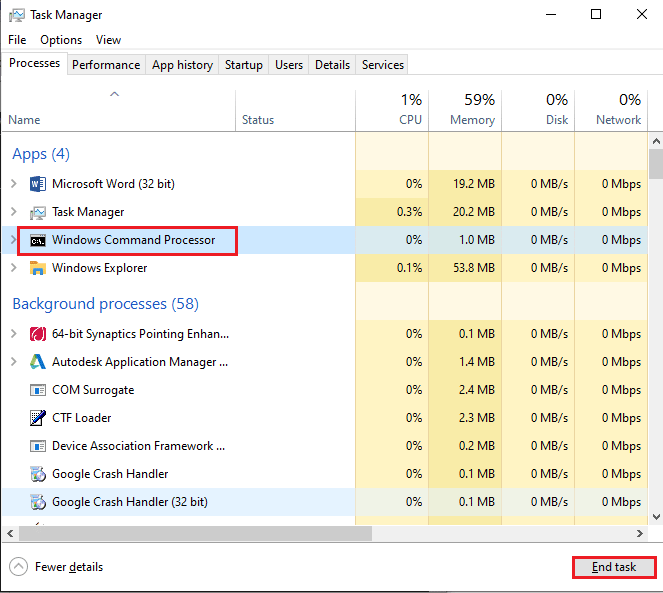
Schritt II: Starten der Eingabeaufforderung
Nun starten Sie die Eingabeaufforderung und versuchen, den Befehl „git“ auszuführen. Überprüfen Sie, ob der Fehler behoben wurde.
1. Drücken Sie die Windows-Taste, tippen Sie „Eingabeaufforderung“ ein und klicken Sie auf „Öffnen“, um die Anwendung zu starten.
Hinweis: Alternativ können Sie „Als Administrator ausführen“ wählen, falls Sie Probleme mit dem normalen Start haben.
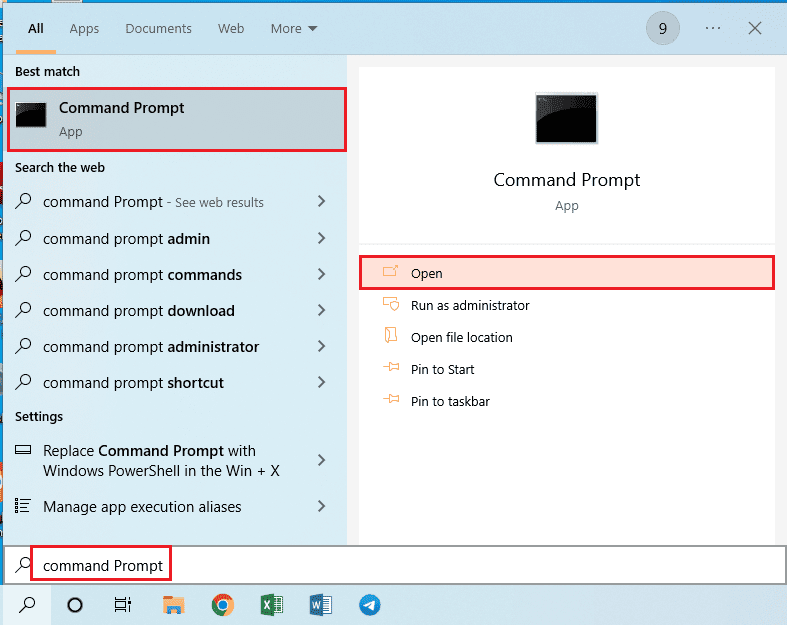
2. Geben Sie den Befehl `git` ein und drücken Sie die Eingabetaste.
Methode 2: Manuelles Hinzufügen des Variablenpfads
Eine weitere Methode ist, den Variablenpfad der Git-Software manuell hinzuzufügen.
Schritt I: Kopieren des Speicherortpfads der Datei `git.exe`
Als erstes müssen Sie den Speicherort der ausführbaren Datei von Git im Windows Explorer kopieren.
1. Öffnen Sie den Windows Explorer (Windows-Taste + E) und navigieren Sie zu dem `cmd`-Ordner:
Dieser PC > Lokaler Datenträger (C:) > Programme (x86) > Git > cmd
Hinweis: Der obige Pfad gilt für Windows-PCs mit x86-Architektur. Bei einer x64-Version lautet der Pfad:
Dieser PC > Lokaler Datenträger (C:) > Programme > Git > cmd
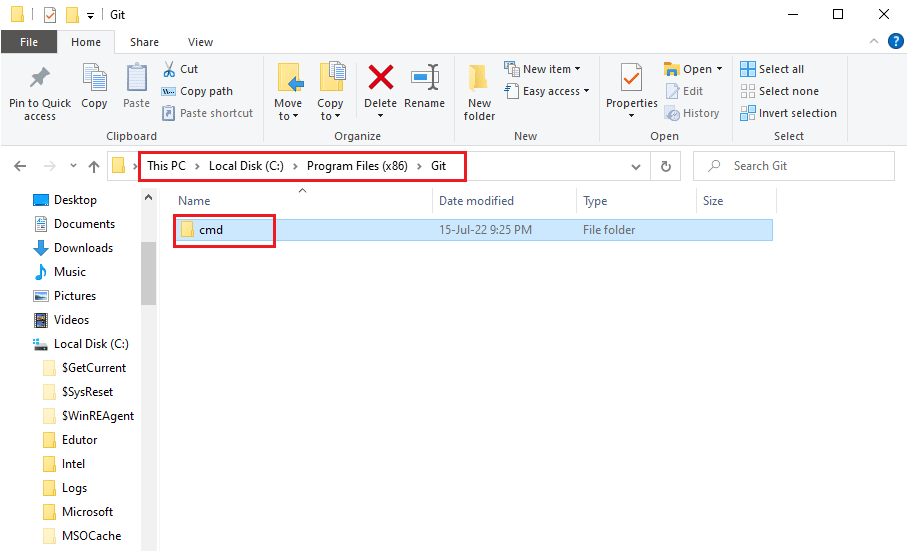
2. Klicken Sie im Ordner „cmd“ mit der rechten Maustaste auf die Datei `git.exe` und wählen Sie „Eigenschaften“.
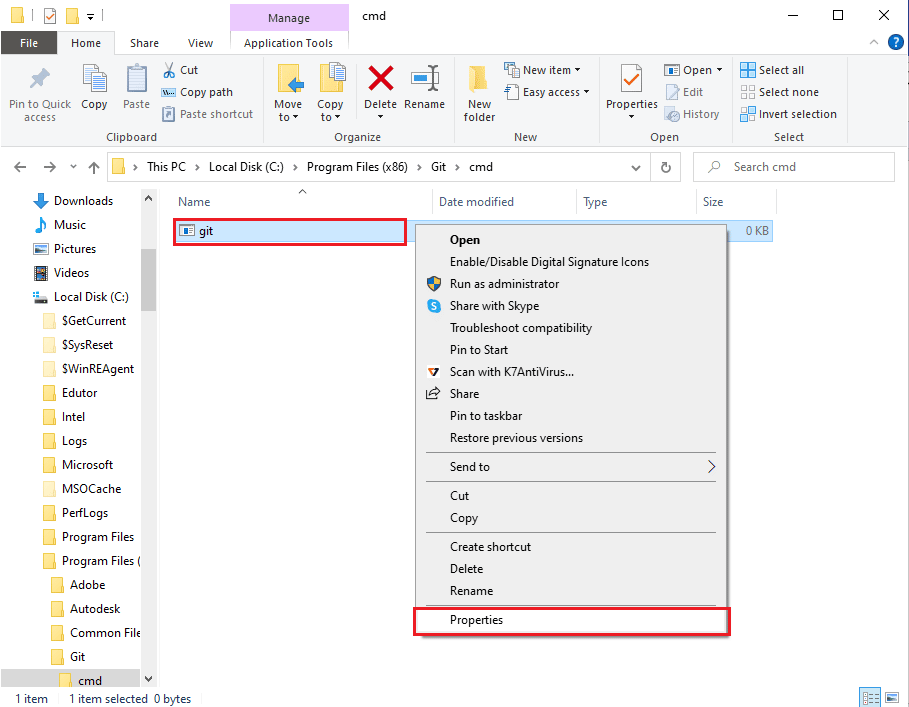
3. Kopieren Sie auf der Registerkarte „Allgemein“ den Speicherort im Bereich „Speicherort“ mit Strg+C.
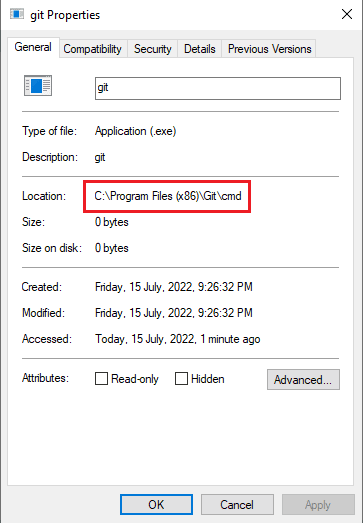
Schritt II: Festlegen des Pfads in den Systemeigenschaften
Fügen Sie den Pfad der Git-Software in den Systemeigenschaften hinzu, um den Fehler zu beheben.
1. Drücken Sie gleichzeitig Windows + R, um den Ausführen-Dialog zu öffnen.
2. Geben Sie `sysdm.cpl` ein und klicken Sie auf „OK“.
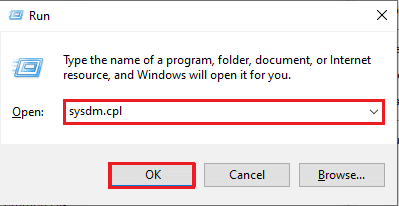
3. Navigieren Sie in den Systemeigenschaften zur Registerkarte „Erweitert“ und klicken Sie auf „Umgebungsvariablen…“.
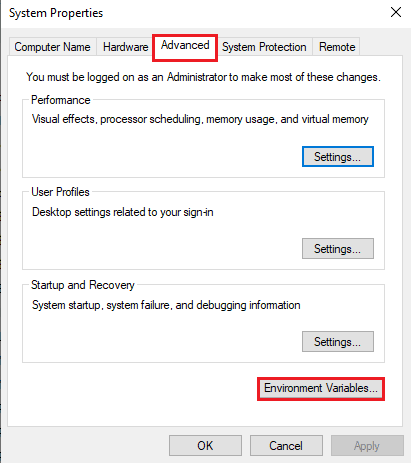
4. Wählen Sie im Abschnitt „Systemvariablen“ die Variable „Path“ aus und klicken Sie auf „Bearbeiten…“.
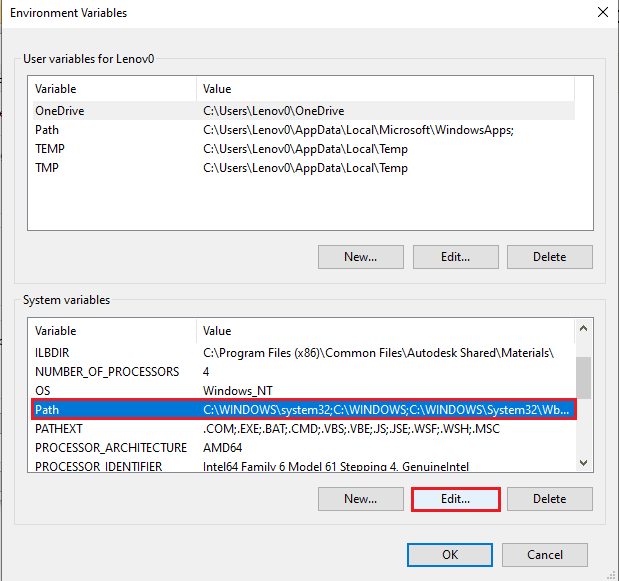
5. Klicken Sie im Fenster „Umgebungsvariablen bearbeiten“ auf „Neu“.
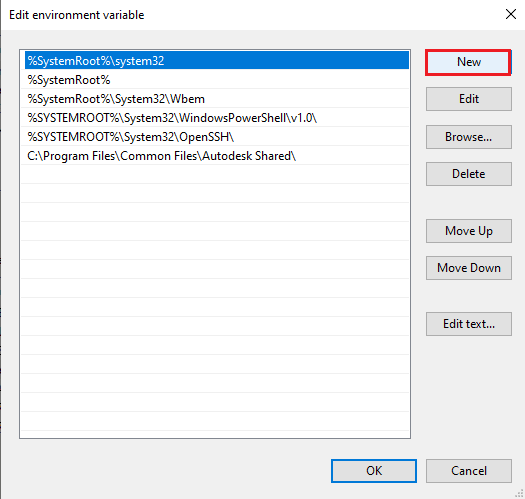
6. Fügen Sie den kopierten Pfad mit Strg + V ein und klicken Sie auf „OK“.
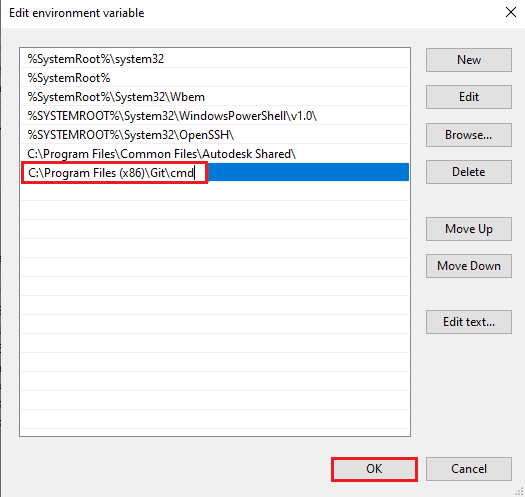
7. Klicken Sie im Fenster „Umgebungsvariablen“ auf „OK“.
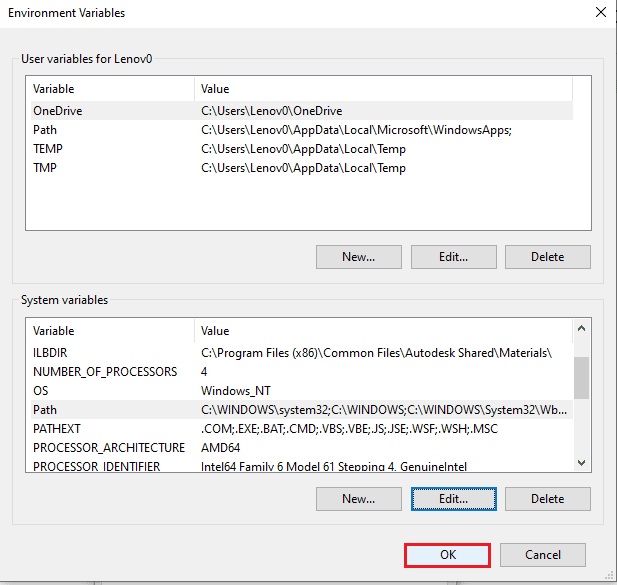
8. Klicken Sie abschließend im Fenster „Systemeigenschaften“ auf „Übernehmen“ und „OK“.
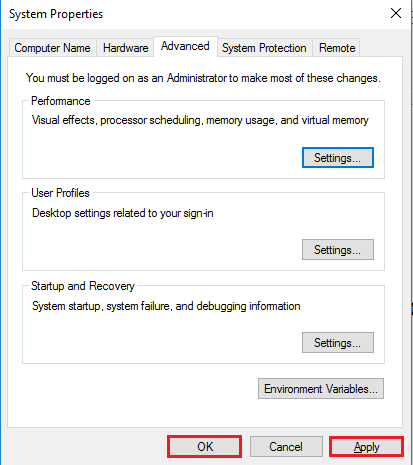
Methode 3: Neuinstallation der Git-Software
Falls die anderen Methoden nicht funktionieren, können Sie versuchen, die Git-Software neu zu installieren.
Schritt I: Deinstallation der Git-Software
Deinstallieren Sie die Git-Software über die Systemsteuerung.
1. Drücken Sie die Windows-Taste, geben Sie „Systemsteuerung“ ein und klicken Sie auf „Öffnen“.
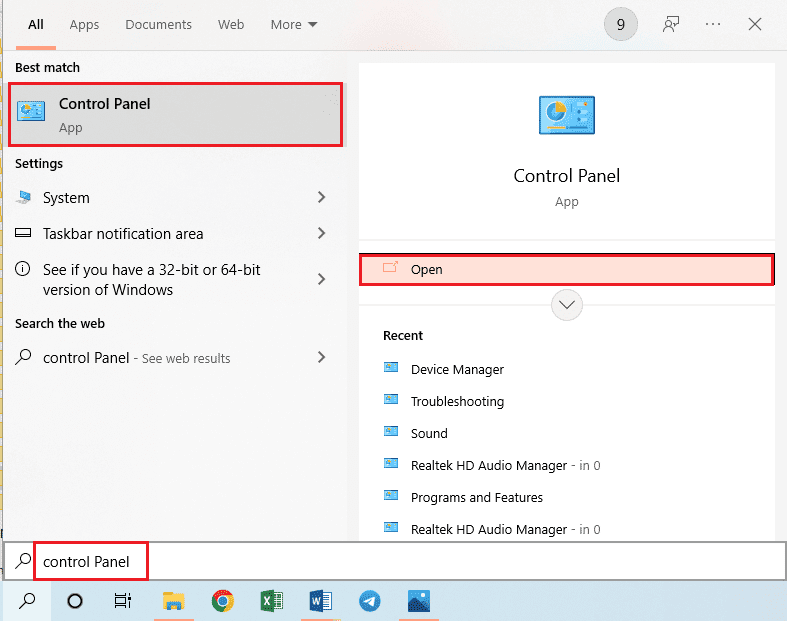
2. Stellen Sie „Anzeigen nach“ auf „Kategorie“ und klicken Sie im Bereich „Programme“ auf „Programm deinstallieren“.

3. Wählen Sie die Git-App aus und klicken Sie auf „Deinstallieren“.
4. Folgen Sie den Anweisungen, um die Git-App zu deinstallieren und den PC neu zu starten.
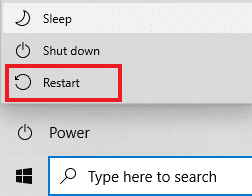
Schritt II: Neuinstallation der Git-Software
Installieren Sie die neueste Version der Git-Software von der offiziellen Website.
1. Drücken Sie die Windows-Taste, geben Sie „Google Chrome“ ein und klicken Sie auf „Öffnen“.
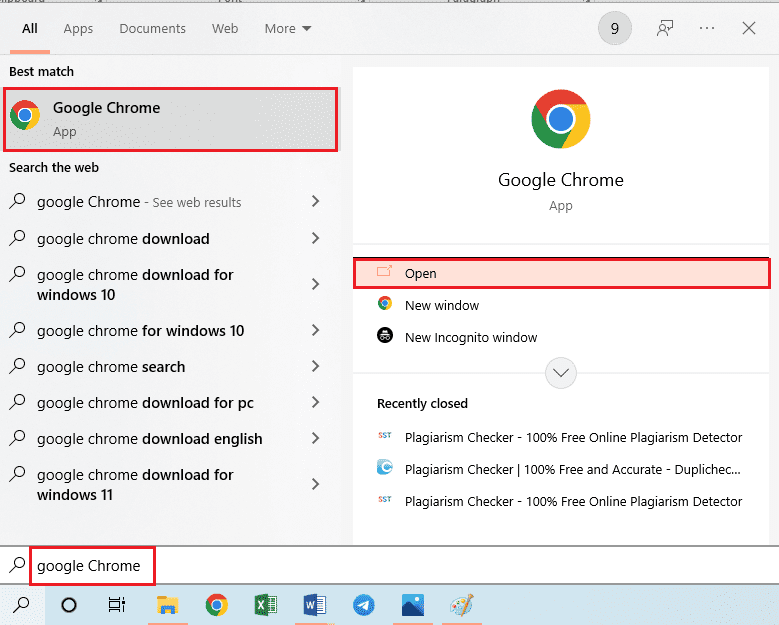
2. Besuchen Sie die offizielle Git-Downloadseite und klicken Sie auf „Download für Windows“.
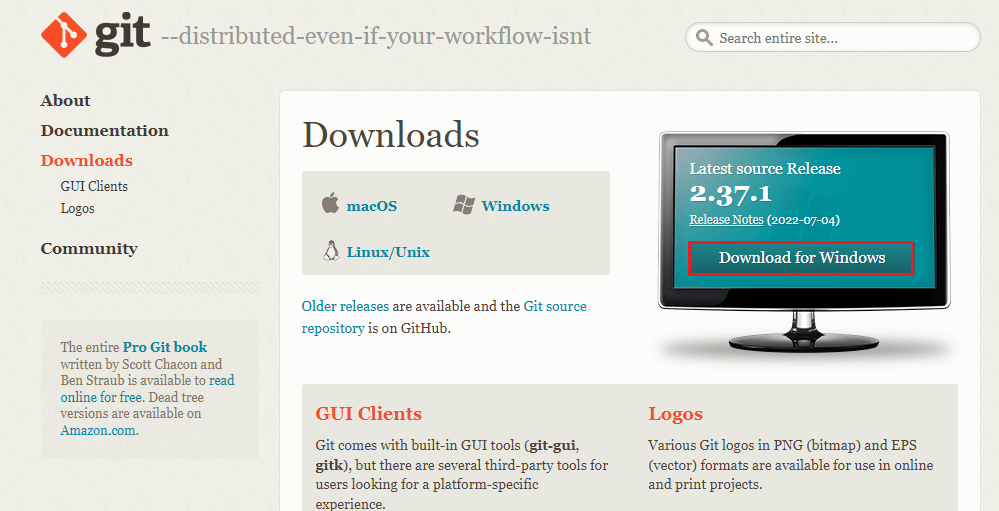
3. Doppelklicken Sie auf die heruntergeladene Datei, um die Installation zu starten.
4. Übernehmen Sie alle Standardeinstellungen im Installationsassistenten und klicken Sie auf „Weiter“.
5. Wählen Sie im Fenster „Anpassen Ihrer PATH-Umgebung“ die Option „Git aus der Befehlszeile verwenden und auch aus der Software von Drittanbietern“ und klicken Sie auf „Weiter“.
Hinweis: Diese Option legt den Variablenpfad der Git-Software automatisch fest.
6. Folgen Sie den Anweisungen und klicken Sie im Fenster „Experimentelle Optionen konfigurieren“ auf „Installieren“.
7. Starten Sie den PC neu. Jetzt können Sie den Git-Befehl direkt in der Eingabeaufforderung ausführen.
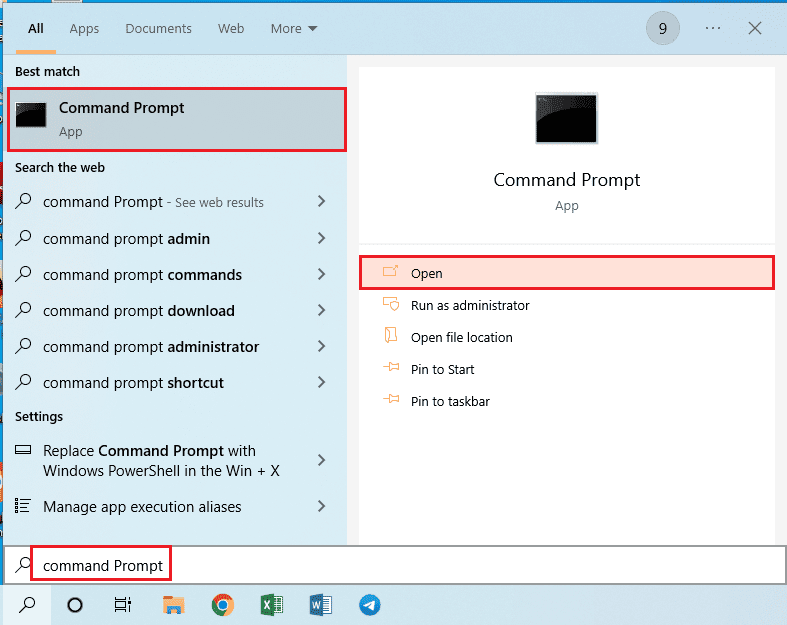
Die oben genannten Methoden helfen Ihnen, den Fehler „Git wird nicht als interner oder externer Befehl erkannt“ zu beheben. Bitte hinterlassen Sie Ihre Fragen und Vorschläge in den Kommentaren.